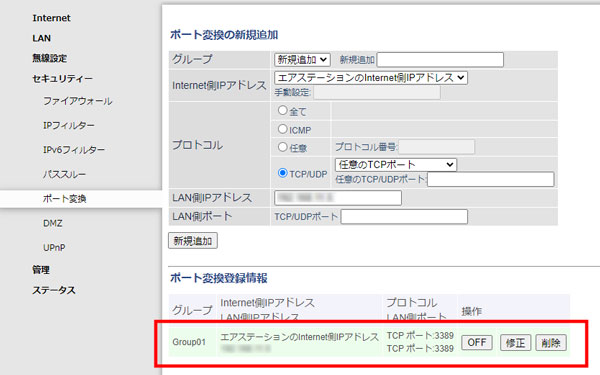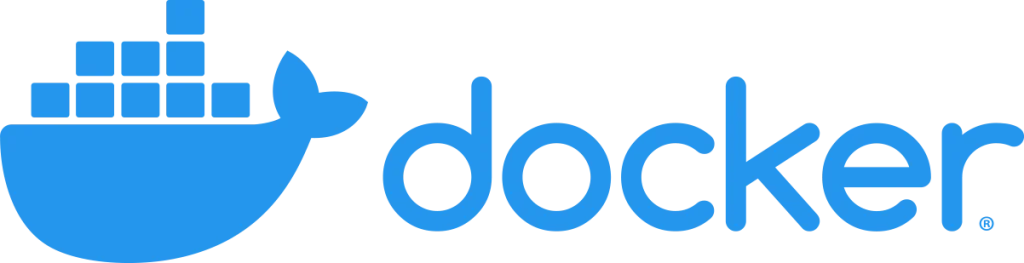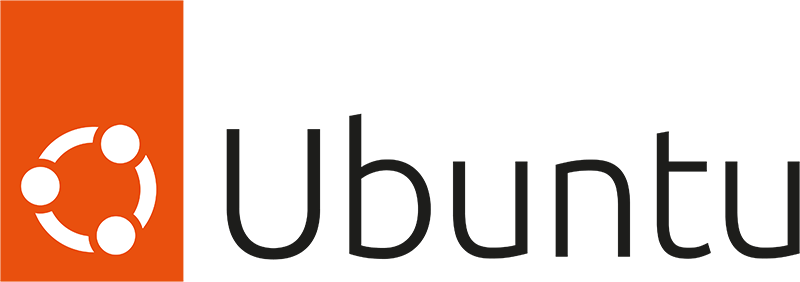先日、アパートで契約しているインターネットプロバイダではポート開放ができない事が判明。
外部からインターネットを通してリモート接続したい場合、WAN(Internet)側IPアドレスにはグローバルIPアドレスが割り振られる必要がある。 けれども、CATVやマンションなどのインターネットサービスで、割り振られ …
「やっぱ光回線とかに契約しないとかなー。」
と考えたけど、今のネット回線でそこまで不自由していないし、リモート回線のために新たに契約するのもどうかなー、と思い、今の回線でグローバルIPアドレスを取得できるのかどうか、プロバイダにメールで問い合わせてみた。
すると、月々500円程度の追加料金を払うことで、グローバルIPアドレスを取得できるとのこと。
・
・
・
「500円/月程度だったらリーゾナブルかも。」
とゆーことで、今の回線のまま、グローバルIPアドレスを取得する事にした。
ルーターに固定グローバルIPアドレスを割り当てる
固定グローバルIPアドレスを取得したら、ルーターにグローバルIPアドレスを割り当てる作業を行う。
私はルーターにBuffaloを使用しているので、Buffaloで行う方法を書き留めておく。
Webブラウザを開き、アドレスバーに "プライベートIPアドレス/login.html" と入れる。

プライベートIPアドレスの確認方法は下記。
リモートアクセスなどで、特定のポートのみファイアウォールでブロックされないようにする方法。 使用している OS は Windows 11。 IP アドレスの固定 一般的に使用している IP アドレスは、通常ルーターによっ …
Buffaloの設定ログイン画面が出てくるので、
- ユーザー名:admin
- パスワード:ルーターの裏に書いてあるパスワード
を入れてログイン。
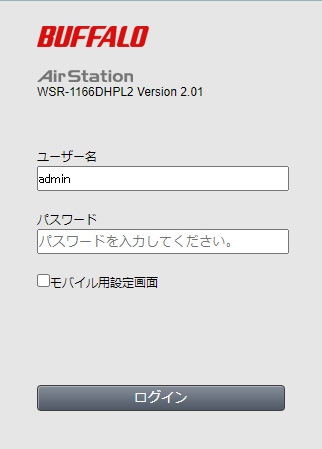
左側のタブから "インターネット" を選択し、下記を入力していく。
- IPアドレス取得方法:手動設定
- IPアドレス:取得したグローバルIPアドレス
- サブネットマスク:取得したグローバルIPアドレスのサブネットマスク
- 拡張設定
- デフォルトゲートウェイ:取得したグローバルIPアドレスのデフォルトゲートウェイ
- DNSサーバーアドレス:プライマリー、セカンダリー共に、取得したグローバルIPアドレスの情報を元に入力
最後に "設定" を押して終了。
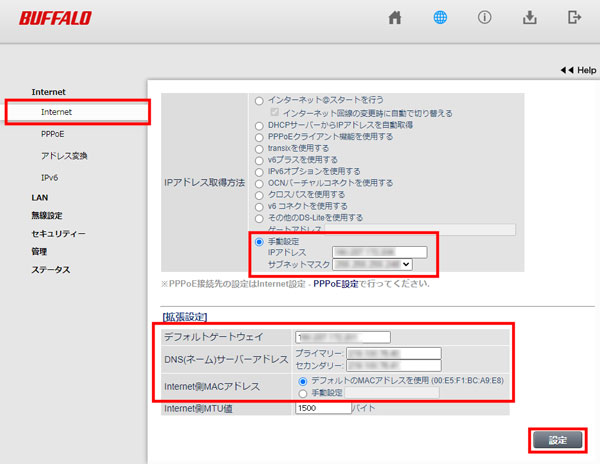
グローバルIPアドレスの確認
Webブラウザのアドレスバーに "https://www.ugtop.com/spill.shtml" と入れると、IPアドレス情報を確認できる。
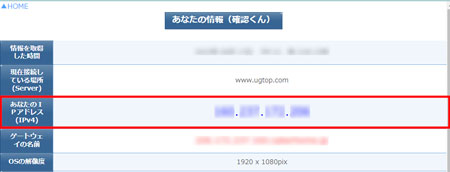
"あなたのIPアドレス(IPv4)" が、設定したグローバルIPアドレスになっていたらOK。
ポート変換
次に行う作業はポート変換。
左側のタブから "ポート変換" を選択。
"プロトコル" → TCP/UDP を選択肢、"任意のTCPポート" にしてから "3389" と入れる。(リモート・デスクトップで使用するポート番号)
設定ができたら "新規追加" をクリック。
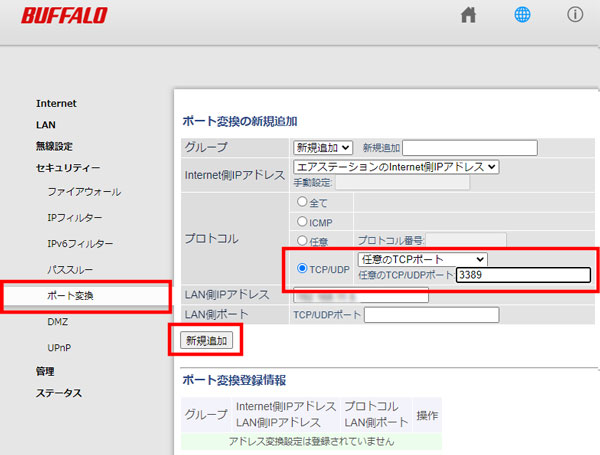
"ポート変換登録情報" のところに新たに3389ポートが追加された。